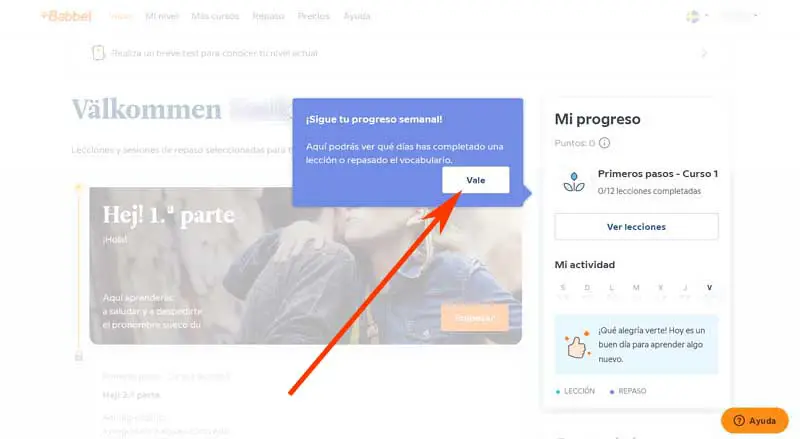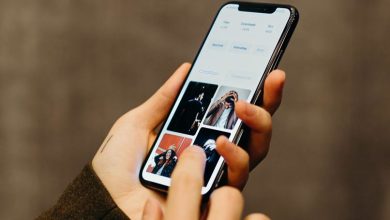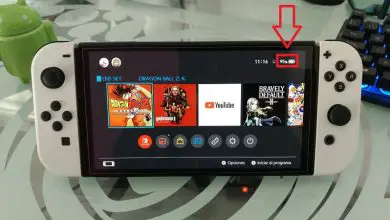Crea un account Babbel
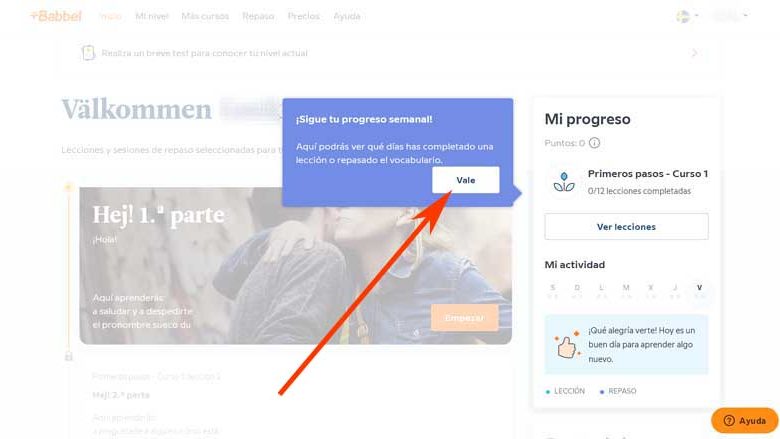
Qualche tempo fa vi abbiamo spiegato come registrarsi a Duolingo per imparare le lingue online e soprattutto, in modo assolutamente gratuito. In questa opportunità, vogliamo offrire in Practical Resources.com il seguente articolo: creare un account Babbel che consentirà a -chi è interessato- di registrarsi a Babbel senza problemi o inconvenienti e quindi utilizzare questa applicazione gratuita per l’apprendimento delle lingue che li aiuterà a impara le lingue da solo e se ciò non bastasse, in un modo piuttosto pittoresco e attraente che ti renderà felice ed eccitato nel processo di apprendimento, segui i passaggi successivi.
* A proposito, potresti essere interessato: impara a tradurre le pagine web in italiano qui …>>
Crea un account Babbel | PASSO #1: Entra in Babbel · [Web – App]
In primo luogo, è necessario che accedano alla home page di Babbel e a tale scopo possono fare una ricerca su Google con il termine «Babbel» e cliccare sul risultato corretto, oppure possono caricare l’indirizzo Babbel nel proprio browser web Babbel, che sarebbe il seguente: » www.babbel.com » e quindi -usando una di queste opzioni-, sarebbero stati in grado di entrare in Babbel.
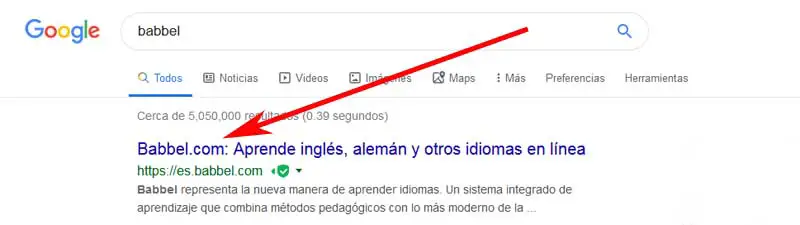
Chi invece utilizza maggiormente il proprio cellulare potrà scaricare l’App Babbel sul proprio dispositivo mobile (App Store – Google Play) e registrarsi all’avvio. Tuttavia, si consiglia di registrarsi con Babbel nella sua versione web e, a seconda dell’uso, della serietà e del comfort, è possibile migrare all’applicazione e utilizzarla.
Crea un account Babbel | PASSO 2: Scegli la lingua [PC e cellulare]
Una volta entrati nella home page di Babbel, devono scegliere subito la lingua che desiderano imparare e per questo, chi vuole imparare l’inglese deve semplicemente cliccare sul pulsante arancione che dice: «Iniziamo ora» che troverà nella parte centrale a sinistra chi usa un pc e chi usa un cellulare lo troverà nella parte centrale.

Ora, chi desidera imparare un’altra lingua in Babbel deve premere o cliccare sull’opzione che dice: «Inglese» che compare nel menu a tendina che precede il pulsante denominato: «Inizia ora» sia da PC che da cellulare..
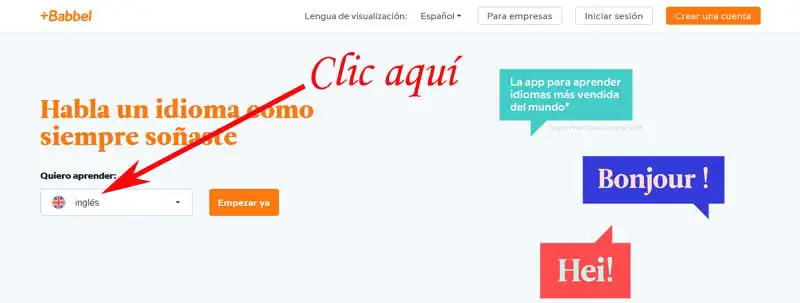
Con il clic precedente, verrà visualizzato con le diverse opzioni di lingua che esistono in Babbel per imparare e quindi qui, sceglieranno semplicemente la lingua che vogliono imparare dal menu premendo o facendo clic su di essa.
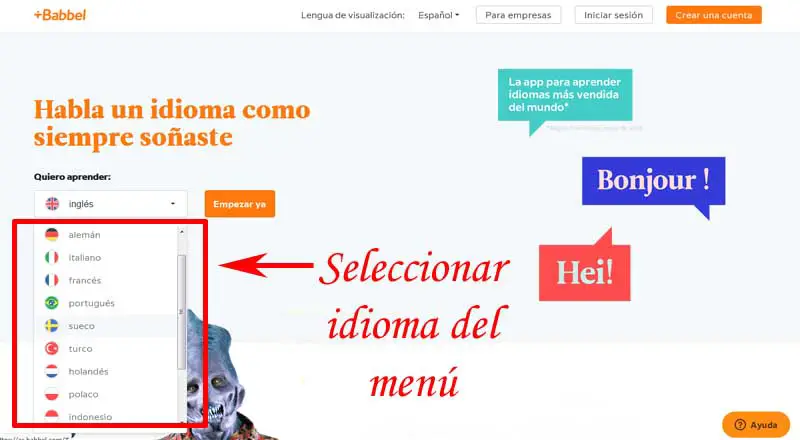
Quindi, apparirà la lingua che hanno scelto e ora non resta che fare clic sul pulsante arancione che dice: «Inizia ora»
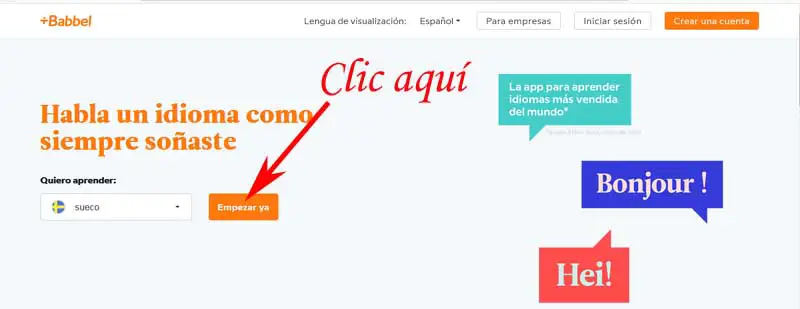
Crea un account Babbel | PASSO 3: Scegli il livello della lingua o la pagina delle informazioni · [PC e cellulare]
Eseguendo il passaggio precedente, in qualche modo avvii il processo di registrazione di Babbel. Ora, però, va notato che questo processo non è uguale per tutti… Per alcuni spetterà a loro definire il proprio livello linguistico e per altri apparirà un’altra cosa o fase di registrazione che dovranno definire
Chiarito quanto sopra, alcuni di voi vedranno una pagina di Babbel in cui vi verrà chiesto di scegliere il livello di lingua con cui volete imparare in Babbel e qui in pratica farete clic o toccherete il pulsante arancione che dice: » Livello principiante » oppure, «Livello avanzato«.
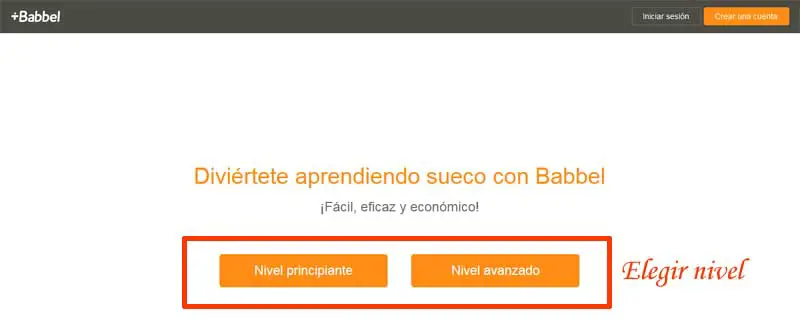
Altri invece potrebbero vedere una pagina informativa Babbel composta da tre elementi che devono essere passati -cliccando o premendo- sui pulsanti arancioni che dicono: «Avanti» e nell’ultimo, sul pulsante che dice: «crea un account gratuito«
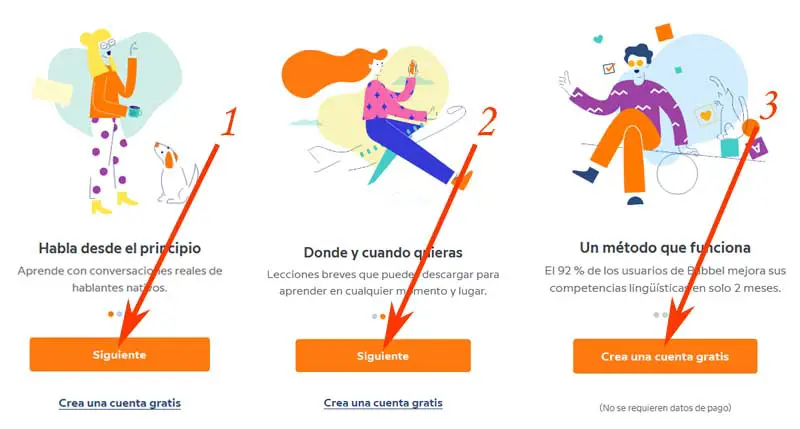
Crea un account Babbel | PASSO 4: Seleziona Fascia d’età
Nella fase successiva, alcuni vedranno una pagina in cui viene chiesto loro di definire la fascia di età che hanno, premendo o facendo clic, nella rispettiva fascia di età.
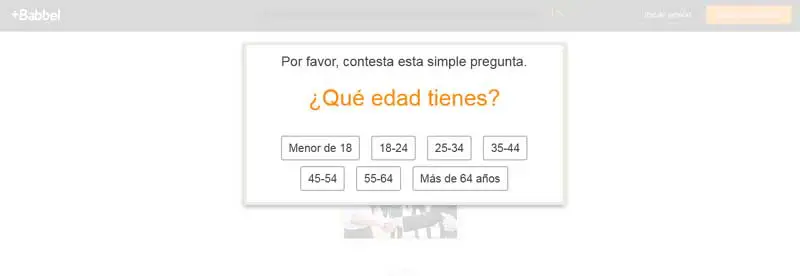
Nota N°1: nel caso in cui la fascia d’età non sia apparsa e sia apparsa per definire il nome o qualcos’altro, è sufficiente eseguire quella fase. I passaggi -come dicevamo prima- non sono ordinati uguali per tutti, ma sono gli stessi.
Crea un account Babbel | PASSO #5: Prima lezione in Babbel
Ora è il momento di fare la prima lezione della lingua che hai scelto in Babbel e che consiste in 5 piccoli moduli di esercizi interattivi che si risolvono in pochi minuti, fallo e basta.
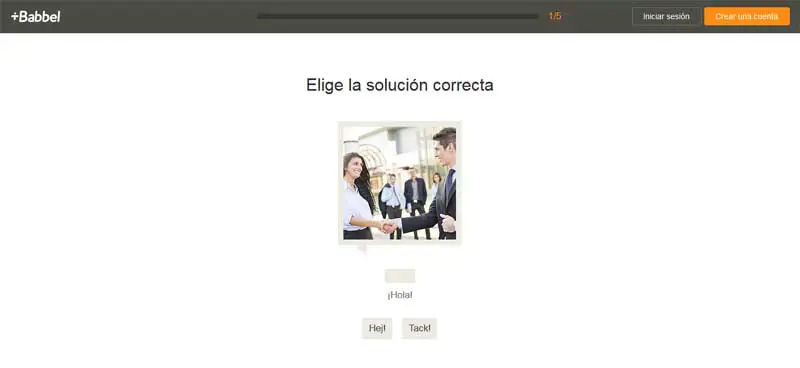
Crea un account Babbel | PASSO #6: Domande e moduli
In questo passaggio, inizi una serie di domande o un piccolo modulo per configurare il tuo account Babbel che stai creando che devi fare a fondo e che sono i seguenti.
Registrazione con Babbel – Passaggio 6.1: aggiungi il nome
Una volta completata la prima lezione in Babbel, verrà loro chiesto in una nuova pagina di salvare i risultati di questa lezione e per farlo dovranno aggiungere il loro nome nella casella indicata e dopo di che faranno clic o premeranno il pulsante che dice: «Continua«.
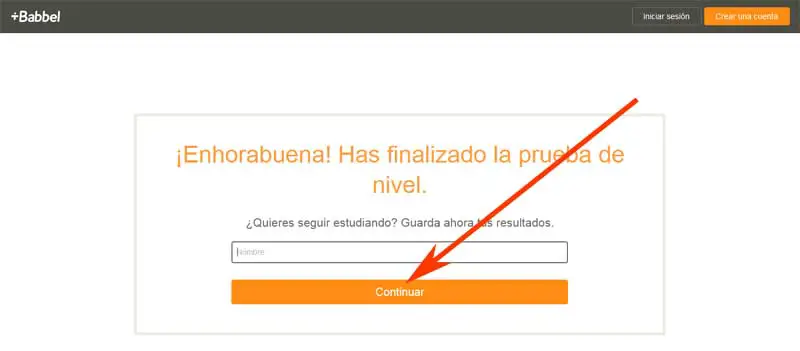
Iscriviti a Babbel – Passaggio #6.2: Definisci se hanno un dispositivo mobile
Successivamente comparirà una pagina Babbel dove gli viene chiesto se possiede uno Smartphone o un Tablet e deve selezionare qui l’opzione che ritiene opportuna o pertinente tra quelle mostrate.

Registrazione con Babbel – Fase #6.3: Definisci la difficoltà della prima lezione
Quindi, in una nuova domanda ti chiedono di essere onesto sulla difficoltà della prima lezione e qui selezionerai o cliccherai sull’opzione che ritieni appropriata in base ai criteri di difficoltà che avevi.
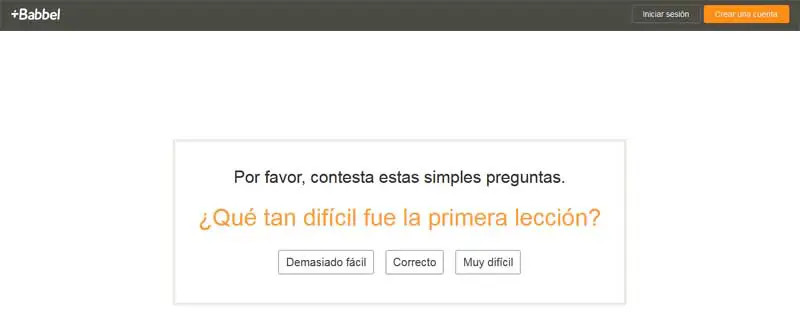
Iscriviti a Babbel – Passaggio #6.4: come hai saputo di Babbel?
Nella nuova domanda viene loro chiesto di selezionare – cliccando o toccando – come sono venuti a conoscenza di questo servizio di apprendimento delle lingue chiamato Babbel.
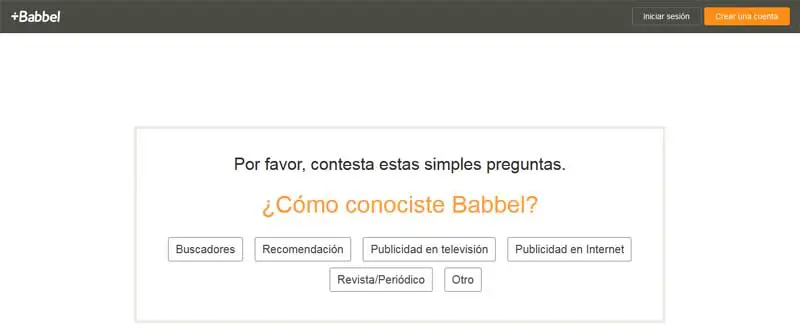
Registrazione con Babbel – Passo #6.5: Definisci il motivo per cui impari una lingua
La nuova pagina chiede loro di definire -premendo o con un clic- l’opzione reale o quella più vicina al motivo che hanno per imparare la lingua che hanno scelto.
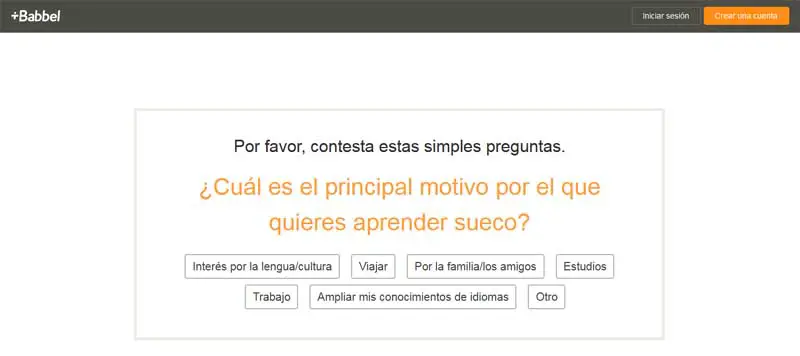
Registrazione con Babbel – Passo #6.6: Inserisci la password
In questo nuovo requisito, viene chiesto loro di inserire una password per il proprio account Babbel che deve contenere almeno 6 caratteri e si suggerisce che non sia facile da scoprire da parte di terzi ma che si possa anche ricordare di evitare il recupero dell’account Babbel in il futuro e dopo, contrassegneranno o cancelleranno il quadratino che precede il testo che dice: Accetto l’informativa sulla privacy e, infine, cliccano sul pulsante che dice: «Continua«.
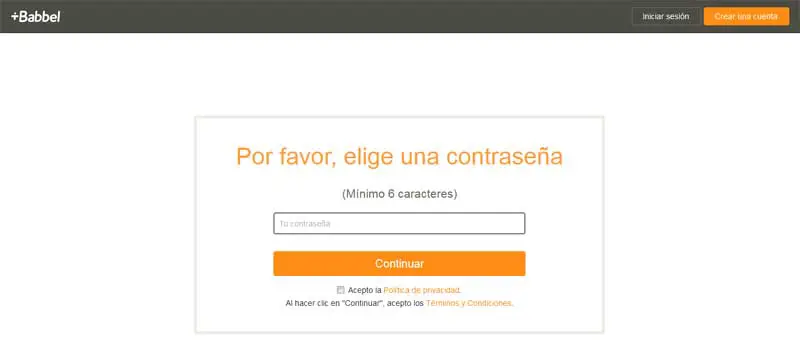
Iscriviti a Babbel – Passaggio 6.7: inserisci l’e-mail
Infine, verrà loro chiesto di inserire un’e-mail per il loro account Babbel e questa deve essere un’e-mail personale attiva a cui possono accedere senza problemi e dopo, faranno clic sul pulsante che dice: «Continua«.

Quindi, la tua registrazione Babbel verrà elaborata e per alcuni secondi verrà mostrata una pagina in cui ti verrà detto -precisamente- che il tuo account Babbel è in fase di creazione.
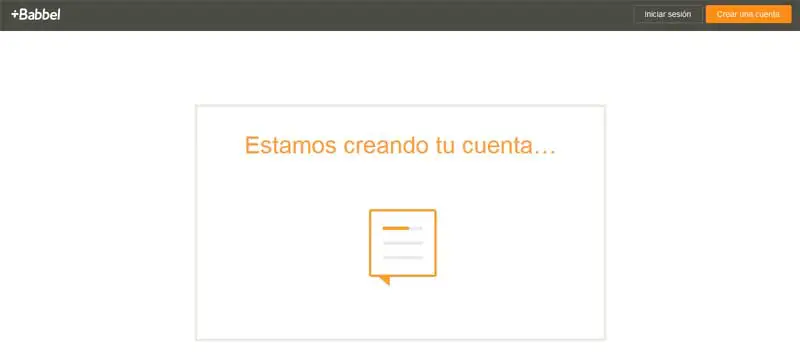
Crea un account Babbel | PASSO #7: Conferma l’account
Ehi! Verrà caricata la pagina di accesso del tuo account Babbel e nella parte centrale apparirà una finestra dove vengono accolti e viene detto loro che devono verificare il loro account e per questo è stato inviato un messaggio alla loro email con un link a questo devono darti un clic per confermare il tuo account.
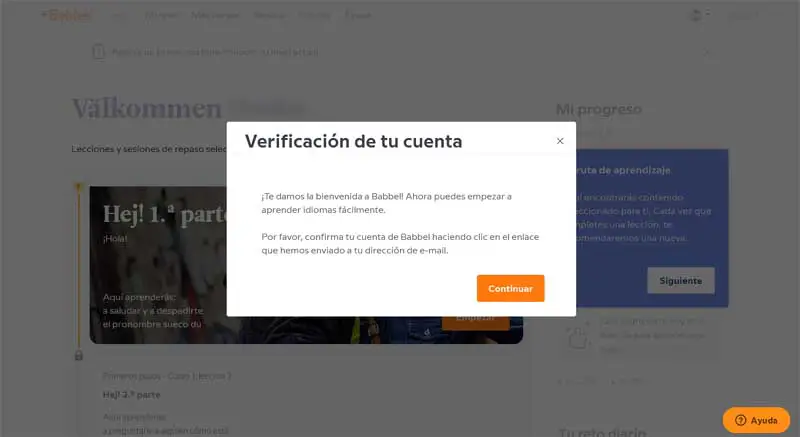
Andranno alla loro e-mail, apriranno il messaggio e faranno clic sul pulsante arancione che dice: «Conferma«.
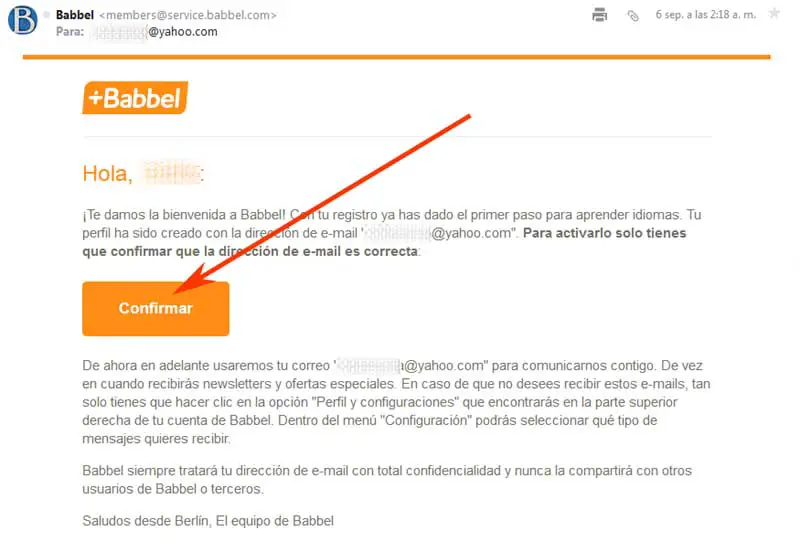
Verranno quindi indirizzati alla home page del loro account Babbel e qui, premeranno o faranno clic sul pulsante che dice: «Avanti» nella finestra informativa blu.
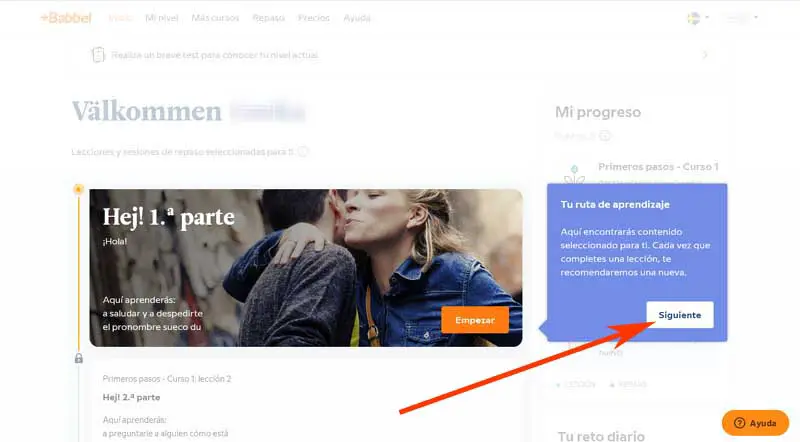
Dopo aver fatto quanto sopra, premeranno o cliccheranno sul pulsante che dice: «OK» nella nuova finestra informativa blu e il gioco è fatto, hanno potuto creare un account Babbel e da questo preciso momento possono usarlo e ora, possiamo solo dire, approfittane.